win10修改开始菜单提示音的方法 win10开始菜单启动时的提示音怎么改
更新时间:2023-01-15 23:59:01作者:cblsl
Windows10系统开始菜单是重要组成部分,存放系统里面的所有的程序,很多操作都是通过开始菜单的。我们使用鼠标点击开始菜单会有提示音,有的用户觉得不好听,想要重新修改一下,那么要从哪里开始设置?下面教程就来说说win10开始菜单启动时的提示音怎么改。
1、点击任务栏"设置"图标。
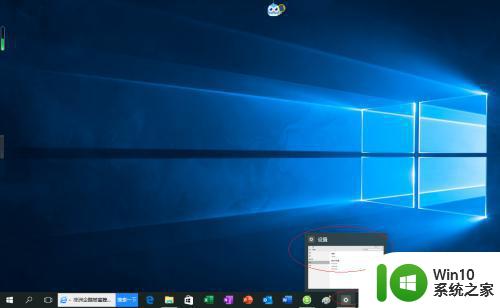
2、点击"个性化"。
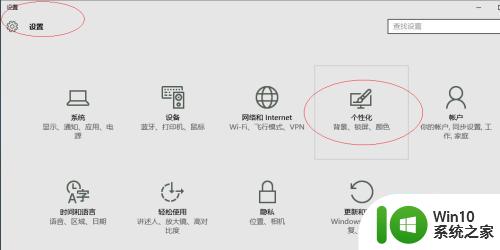
3、点击"主题|高级声音设置"。
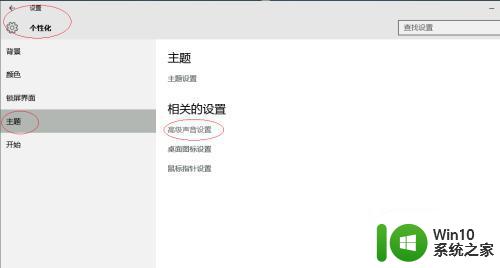
4、点击"弹出菜单|声音"文本框向下按钮。
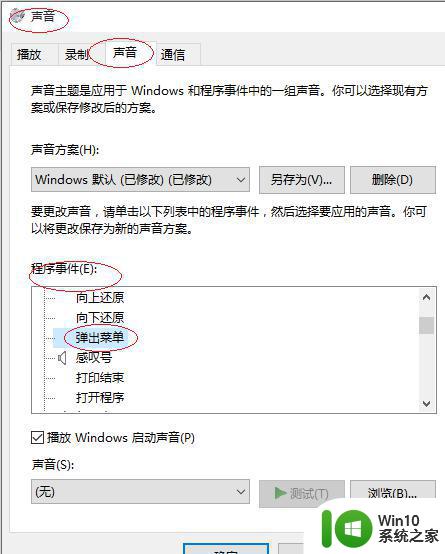
5、选择"Ring01.wav"。
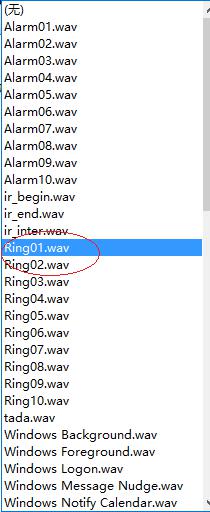
6、完成设置。
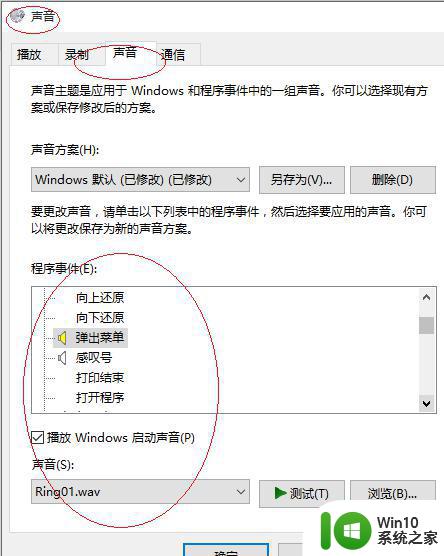
如果觉得win10开始菜单启动时的提示音不好听,可以自定义进行调节修改,希望此教程对大家有所帮助。
win10修改开始菜单提示音的方法 win10开始菜单启动时的提示音怎么改相关教程
- win10修改开始菜单大小的方法 win10开始菜单怎么调整大小
- win10怎么更改开始菜单样式 win10修改开始菜单格式的教程
- 怎么将win10开始菜单变成win7 Win10开始菜单改回Win7样式的方法
- win10开始菜单风格设置教程 win10开始菜单样式修改方法
- win10修改开始菜单怎么设置 win10开始菜单设置步骤
- win10开始菜单点不开修复方法 win10开始菜单打不开的怎么办
- win10开始菜单怎么改成经典模式 win10开始菜单怎么切换风格
- win10开始菜单没动静的解决方法 win10开始菜单没动静怎么办
- win10开始菜单的修复方法 win10开始菜单无法点击怎么办
- win10系统开始菜单提示“关键错误”的解决方法 win10系统开始菜单无法打开如何解决
- win10修改开始菜单图标底色的方法 win10开始菜单图标底色如何修改
- 如何打开win10新开始菜单 win10新开始菜单图标不显示怎么办
- win10 edge浏览器更新后主页变成好123了怎么办 win10 edge浏览器如何修改主页
- win10系统lol无法初始化图形设备怎么处理 win10系统lol游戏启动后出现无法初始化图形设备怎么办
- win10打印机不能打印网页中的图片怎么办 Win10打印机无法打印网页图片解决方法
- w10开机提示“配置Windows更新失败,正在还原更改”的解决方法 w10更新失败还原更改怎么办
win10系统教程推荐
- 1 win10系统图标不能正常显示怎么办 win10系统桌面图标显示异常怎么解决
- 2 win10 ctrl+v粘贴快捷键突然不能使用怎么办 win10 ctrl v无法粘贴怎么办
- 3 w10输入法切换不出来无法打字解决方法 输入法切换不了怎么办
- 4 飞行堡垒win10更新后很卡要怎么解决 飞行堡垒win10更新后卡顿严重怎么办
- 5 笔记本win10重新输入一个账户开机闪屏怎么办 win10笔记本重新输入账户后开机闪屏怎么解决
- 6 w10搭建局域网网上邻居无法查看怎么办 w10搭建局域网网上邻居无法查看解决方法
- 7 快速解决win10出现bad system config info蓝屏方法 win10 bad system config info蓝屏怎么办
- 8 win10剪贴板出现问题不能粘贴怎么办 win10剪贴板无法粘贴解决方法
- 9 Win10点更改适配器选项后显示空白如何解决 Win10更改适配器选项后显示空白怎么办
- 10 windows10删除文件时提示需要获取system权限怎么解决 Windows10删除文件提示需要system权限怎么办